[전체 튜토리얼] 인스타그램 스토리의 배경색을 변경하는 방법
인스타그램 스토리는 당신의 팬들과 특별한 경험, 업데이트 그리고 예술적 표현을 공유하는 수단으로 점점 더 인기를 얻고 있습니다.사진과 동영상을 추가하는 것도 즐겁지만, 인스타그램 스토리의 배경색을 당신의 기분이나 브랜드 또는 주제를 반영하도록 변경하는 방법을 알고 있습니까?
이 도구는 소재의 커스터마이징 기능을 강화하여 진정으로 자신의 개성을 대변하는 이야기를 만들 수 있습니다.
파트 1 인스타그램 배경색을 변경하려면
인스타그램 스토리의 배경색을 어떻게 바꿔서 눈에 띄게 하고 팬들의 관심을 끌지 고민해 본 적이 있습니까?
본고에서는 인스타그램 스토리의 배경색을 바꾸는 간단한 단계를 차근차근 알려드리면서, 자신의 게시물을 커스터마이징하고 아름답게 만들 수 있도록 하겠습니다.
인스타그램 스토리의 배경색을 변경하려면:1. 인스타그램 열기:스마트폰에서 인스타그램 앱을 시작합니다.계정에 로그인되어 있는지 확인합니다.

2. '스토리' 방문 :메인 화면에서 왼쪽 상단에 있는 개인 홈페이지 이미지를 클릭하거나 오른쪽으로 미끄러져 '스토리' 카메라에 접속합니다.

3. 사진이나 동영상 캡처 또는 선택:하단 중앙에 있는 흰색 원을 클릭하여 새 사진이나 동영상을 캡처하거나, 카메라 필름에 접근하여 기존 미디어 파일을 선택할 수 있습니다.

4. 배경색 선택:미디어나 텍스트를 추가하기 전에 화면 오른쪽 상단에 있는 펜이나 그리기 도구 아이콘을 클릭합니다.이제 그리기 도구 메뉴가 열립니다.

5. 색상 선택:그리기 도구 메뉴에서 팔레트를 볼 수 있습니다.배경으로 사용할 색상을 클릭합니다.원하는 색상이 보이지 않으면 어떤 색이든 체크하여 더 많은 색상 옵션을 표시할 수 있습니다.팔레트에서 손가락을 끌어서 원하는 색상을 찾으십시오.

- 6. 화면 채우기:색상을 선택한 후 화면의 아무 곳이나 누르고 있습니다.선택한 색상으로 배경 전체를 채웁니다.또는 마커 도구를 클릭한 다음 화면을 누르고 있으면 동일한 효과를 얻을 수 있습니다.
7. 미디어 및 텍스트 추가:배경색을 설정한 후 스토리에 스티커, 텍스트, 그림 또는 기타 창의적인 요소를 추가할 수 있습니다.스티커 아이콘(스마일페이스)을 클릭하시면 다양한 스티커에 접속하실 수 있으며, "Aa" 아이콘을 클릭하셔서 문자를 추가하실 수 있습니다.

- 8. 사용자 정의 및 공유:사용 가능한 도구를 사용하여 스토리지를 추가로 사용자 정의합니다.스티커나 텍스트의 크기, 회전 및 이동, 투명도까지 조정할 수 있습니다.창작에 만족하면 하단의 '스토리' 버튼을 클릭하면 맞춤형 인스타그램 스토리를 공유할 수 있습니다.
- 9. 이야기 보기:공유 후, 팬들은 24시간 이내에 새로운 배경색을 가진 이야기를 볼 수 있습니다.스토리 오른쪽 하단의 3점 아이콘을 클릭하여 '저장'을 선택하여 스토리를 장치에 저장할 수도 있습니다.
파트2. HitPaw Photo Object Remover를 사용하여 컴퓨터 배경색을 변경하기 위한 최적의 도구
인스타그램 스토리에서 배경색을 변경하는 방법을 검토했으니, HitPaw Photo Object Remover를 사용하여 컴퓨터에서 사진 배경색을 변경하는 가장 좋은 도구에 대해 논의해 보겠습니다.사진을 돋보이게 하려면 이상적인 배경색을 찾는 것이 사진 편집에 매우 중요합니다.
HitPaw Photo Object Remover를 사용하면 배경색을 빠르게 흰색으로 변경하여 사진의 아름다움을 높일 수 있습니다. 이 강력한 컴퓨터 사진 편집기는 빠른 편집 경험을 제공하도록 설계되었습니다.
주요 기능- 배경색 변경
- 개체 제거
- 우호적인 사용자 인터페이스
- 고급 편집 옵션
- 실제 미리 보기
- 고급 효과
- 다기능 프로그램
- 빠른 편집 방법
- 정기 갱신
- 고객 서비스
단계 1. 그림 가져오기:HitPaw Photo Object Remover를 열고 편집할 그림을 가져옵니다.
순서 2. 배경 제거:그림을 업로드하면 프로그램이 자동으로 배경을 제거합니다.

단계 3. 제공된 도구를:사용하여 객체의 가장자리를 미세 조정하여 깔끔하게 절단되도록 합니다.

4단계. 배경색 선택:그림에 적용할 새 배경색을 선택합니다.

5단계.이미지 저장:마음에 들면, 편집한 이미지를 새 배경으로 저장하고 "내보내기"를 클릭합니다.

파트 3 인스타그램 스토리에서 배경색을 변경하는 방법에 대한 FAQ
Q1. 사진을 덮어쓰지 않고 인스타그램 스토리의 배경색을 변경하려면 어떻게 해야 합니까?
A1.
●인스타그램을 열고 스토리 인터페이스로 들어갑니다.
●사진을 올리거나 사진을 찍습니다.
●상단에 있는 낙서 아이콘을 클릭하고 배경색을 선택합니다.
●선택한 색상이 화면을 채울 때까지 화면을 길게 누릅니다.
Q2. 인스타그램 스토리의 배경을 흐리게 하는 방법은 무엇입니까?
A2.
1.인스타그램 스토리를 엽니다.
2.사진 한 장이나 동영상 한 장을 선택합니다.
3.문자("Aa" 아이콘)를 추가합니다.
4.전체 화면을 덮도록 텍스트 상자의 크기를 조정합니다.
5.컬러와 반투명 스타일을 선택합니다.
6.설정 조정.
결론
본고에서는 인스타그램 스토리의 배경색을 변경하는 방법을 간략하게 소개하고 있습니다. 인스타그램 스토리의 배경색을 변경하는 것은 스토리텔링성을 높이는 간단하고 효과적인 방법입니다.
또한 HitPaw Photo Object Remover는 사용하기 쉬운 인터페이스, 풍부한 선택 옵션, 실시간 편집 기능을 갖추고 있어 많은 소프트웨어 중에서 단연 돋보입니다.HitPaw Photo Object Remover는 당신의 경험 수준에 상관없이 효과적이고 직접적으로 당신의 사진 편집 수준을 향상시킬 수 있습니다.


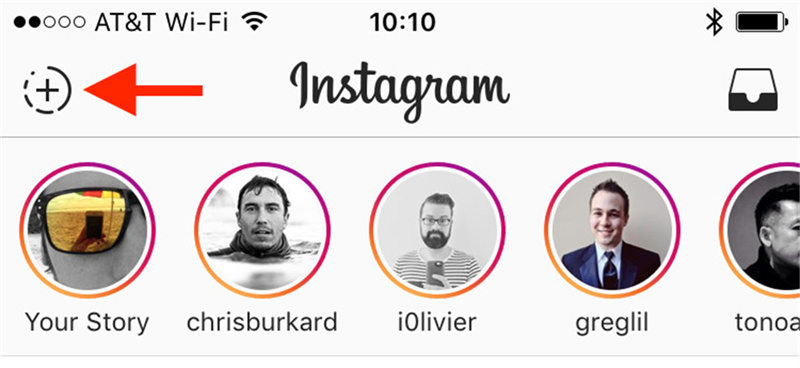
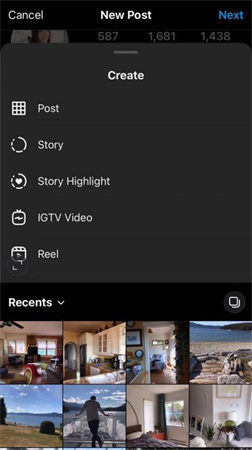
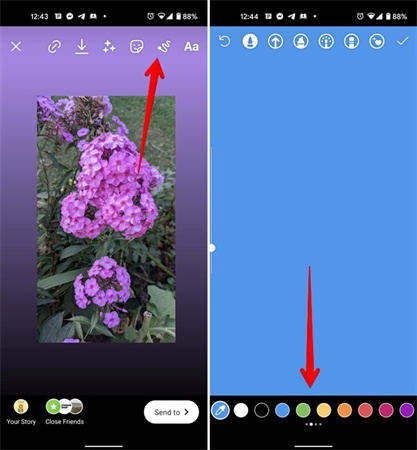
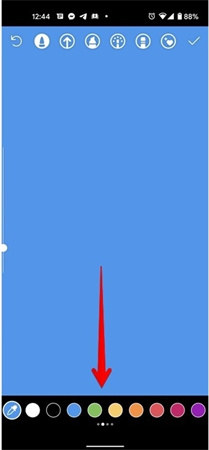
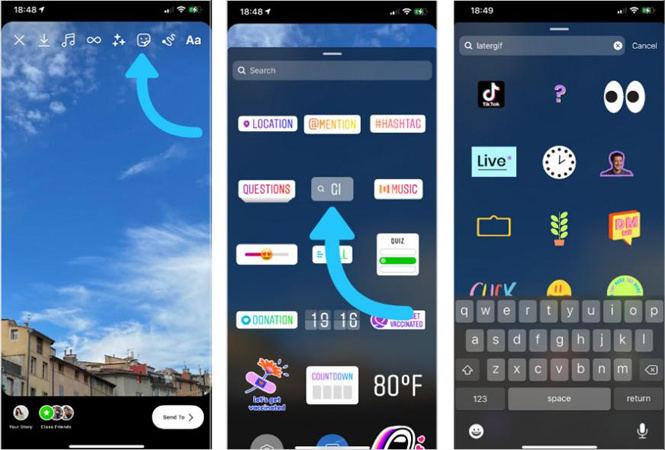





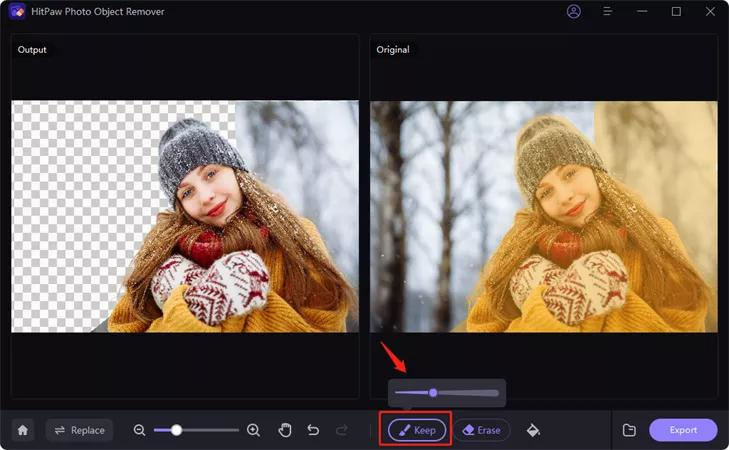
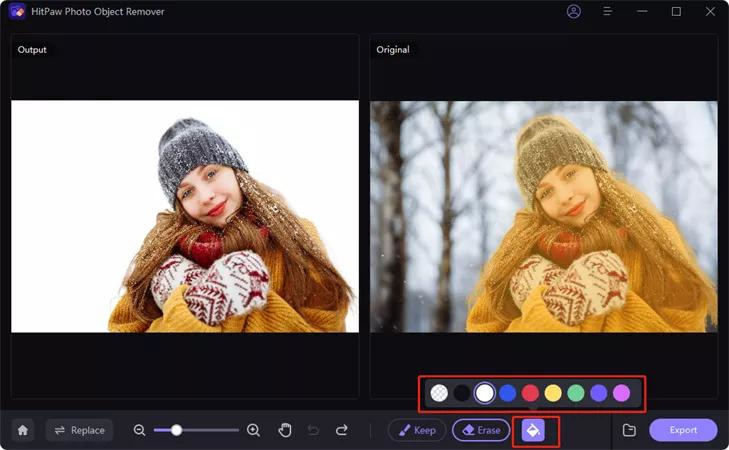
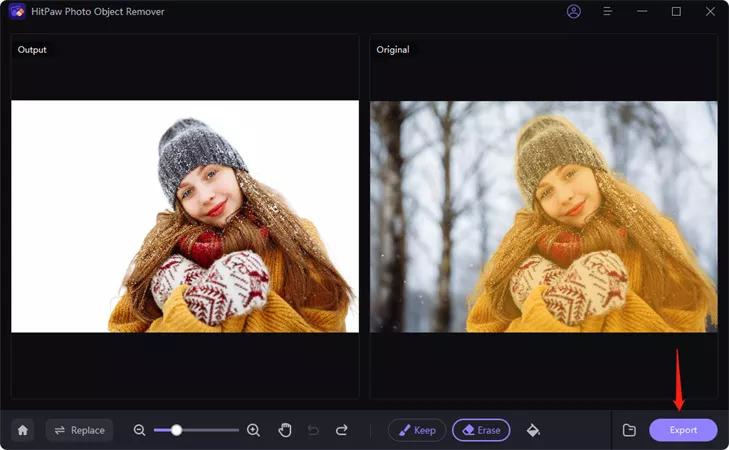
 HitPaw VikPea
HitPaw VikPea HitPaw FotorPea
HitPaw FotorPea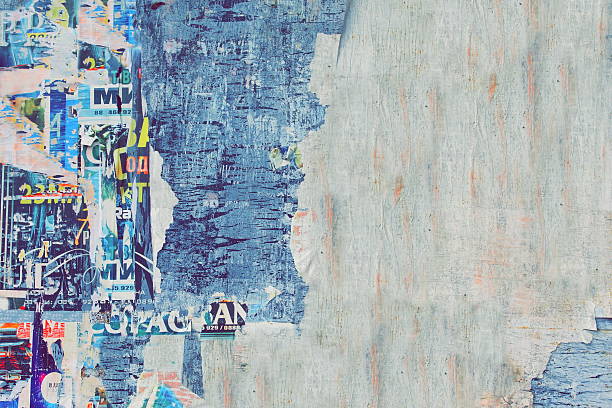

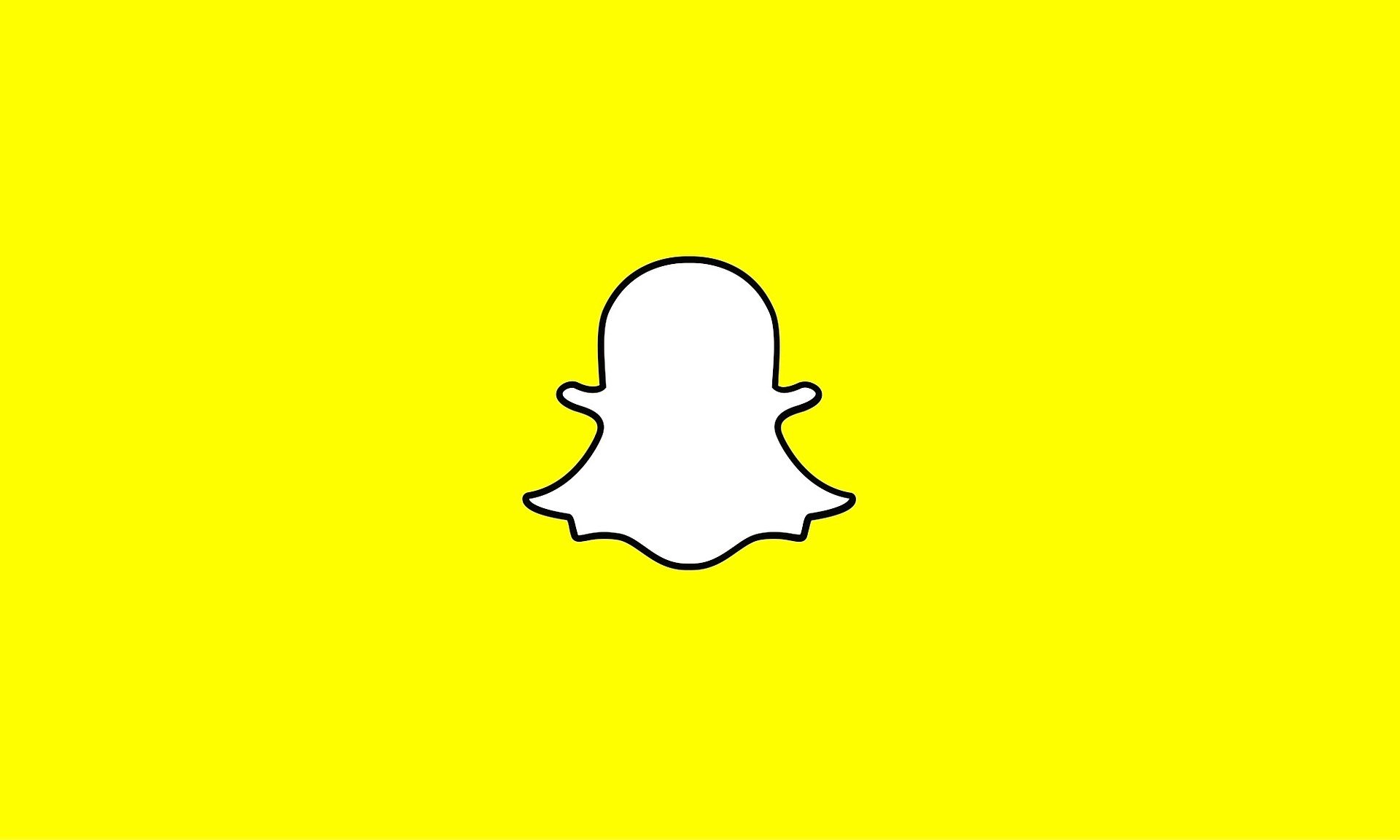

기사 공유하기:
제품 등급 선택:
김희준
편집장
새로운 것들과 최신 지식을 발견할 때마다 항상 감명받습니다. 인생은 무한하지만, 나는 한계를 모릅니다.
모든 기사 보기댓글 남기기
HitPaw 기사에 대한 리뷰 작성하기